查看你在 App Store 和其他 Apple 媒体服务中的购买记录
如果你想要获得最近购买的 App、订阅、音乐和其他内容的列表,请在线查找你的购买记录。
如何查看你的购买记录
使用你的 Apple ID 和密码登录。
这时会显示你最近所购项目的列表。如果你不确定是哪个项目被收取了费用,但知道收费金额,请搜索金额。如果你要查找早期购买项目的相关信息,请在设备上的“设置”或“账户设置”中找到你的购买记录。
如果你找不到要找的项目或看到意外收费,请了解该怎么做。
如果你不再需要所购买的订阅,你可以取消订阅。
查找早期购买项目的相关信息
如果你在 reportaproblem.apple.com 上的购买记录中找不到相关项目,请在 iPhone 或 iPad 上的“设置”中查看购买记录。或者,也可以在电脑上的“账户设置”中查看购买记录。
在 iPhone 或 iPad 上
打开 App Store App。
轻点屏幕顶部的 或你的照片。
轻点“购买历史”。系统可能会提示你进行登录。
这时会显示你的购买记录。如果你不确定是哪个项目被收取了费用,但知道收费金额,请搜索金额。
如果你想查看更多购买项目,请轻点“购买历史”顶部的“最近 90 天”,然后选取另一种方式来筛选你的购买项目。
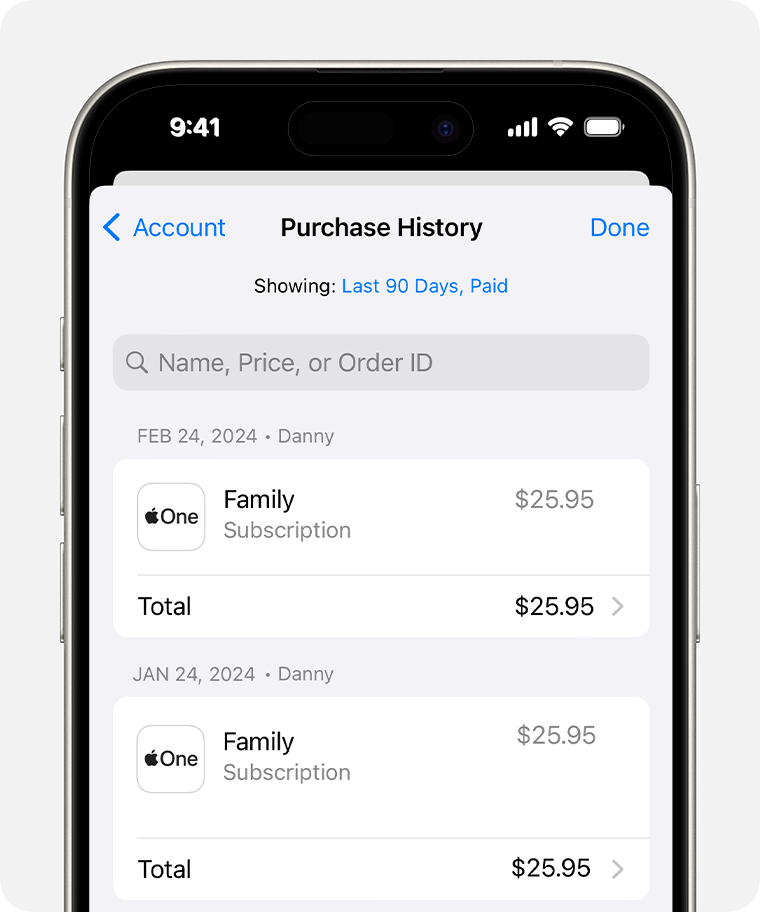
如果你找不到要找的项目或看到意外收费,请了解该怎么做。
在 Mac 上
打开 App Store App。
在边栏底部点按你的姓名。
点按“账户设置”。系统可能会提示你进行登录。
在“账户信息”页面上,向下滚动到“购买历史”。在“上次购买的项目”旁边,点按“显示全部”。

这时会显示你的“购买历史”。如果你想查看更多购买项目,请点按“购买历史”顶部的“最近 90 天”,然后选取另一种方式来筛选你的购买项目。
如果你找不到要找的项目或看到意外收费,请了解该怎么做。
在 Windows PC 上
打开 Apple Music App 或 Apple TV App。
在边栏底部点按你的姓名,然后选取“查看我的账户”。你可能需要先使用 Apple ID 登录。
滚动到“购买历史”部分。在“上次购买的项目”旁边,点按“显示全部”。
可能需要等待片刻,你的购买记录才能显示出来。如果你想查看更多购买项目,请点按“购买历史”顶部的“最近 90 天”,然后选取另一种方式来筛选你的购买项目。
如果你在购买记录中找不到某个项目
找不到你要找的项目?如果你有多个 Apple ID,可能是当初你在购买这个项目时登录了其他的 Apple ID。请使用另一个 Apple ID 登录,然后再次查看你的购买记录。
如果你收到有关购买项目的可疑电子邮件通知,这封电子邮件可能不是来自 Apple 或者并没有反映你账户的实际扣款金额。了解如何识别来自 App Store 或 iTunes Store 的合法电子邮件。
如果你在欧盟并使用了备用付款选项
欧盟用户可能通过使用备用支付系统,或通过指向开发者网站的购买链接,在某个 App 中购买了数字商品和服务。请联系这个 App 的开发者以获取支持。进一步了解未通过 App Store 或 App Store 的 App 内购买系统收费的购买项目。
如果你发现不明购买项目或意外收费
如果你在购买记录中发现了自己不记得购买过的项目,请询问你的家庭成员有没有购买这个项目。如果家庭成员可以使用你的设备,你可能需要对每次购买都要求输入密码。如果有其他人在使用你的 Apple ID 和密码,请更改你的 Apple ID 密码。
多个购买项目和订阅的费用可能会合并为一笔费用。了解 Apple 的 App、内容和订阅如何扣费。
如果你在银行或金融机构对账单上发现不明的 Apple 收费,请了解该怎么做。
有关非 Apple 制造的产品或非 Apple 控制或测试的独立网站的信息仅供参考,不代表 Apple 的任何建议或保证。Apple 对于第三方网站或产品的选择、性能或使用不承担任何责任。Apple 对于第三方网站的准确性和可靠性不作任何担保。联系供应商以了解其他信息。
